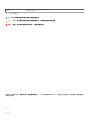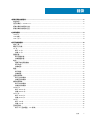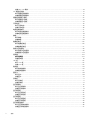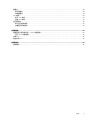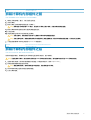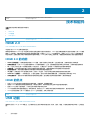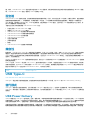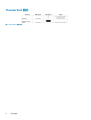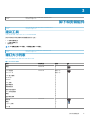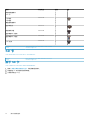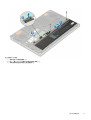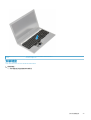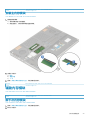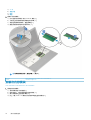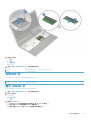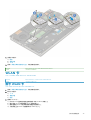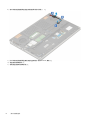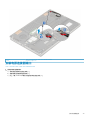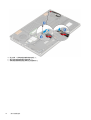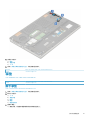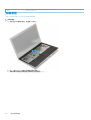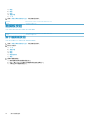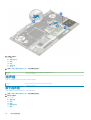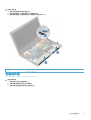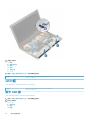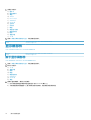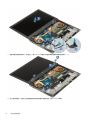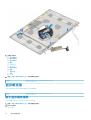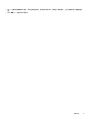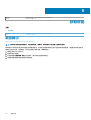戴尔 Precision 7540
服务手册
管制型号: P74F
管制类型: P74F002

Identifier GUID-5B8DE7B7-879F-45A4-88E0-732155904029
Status Translation approved
注、小心和警告
注: “注”表示帮助您更好地使用该产品的重要信息。
小心: “小心”表示可能会损坏硬件或导致数据丢失,并说明如何避免此类问题。
警告: “警告”表示可能会造成财产损失、人身伤害甚至死亡。
© 2018 - 2019 Dell Inc. 或其子公司。保留所有权利 Dell、EMC 和其他商标均是 Dell Inc. 或其子公司的商标。其他商标可能是其各自
所有者的商标。
2019 - 05
Rev. A00

1 拆装计算机内部组件....................................................................................................................... 6
安全说明.................................................................................................................................................................................6
关闭计算机 — Windows 10.................................................................................................................................................6
拆装计算机内部组件之前....................................................................................................................................................7
拆装计算机内部组件之后....................................................................................................................................................7
2 技术和组件................................................................................................................................... 8
HDMI 2.0.................................................................................................................................................................................8
USB 功能................................................................................................................................................................................ 8
USB Type-C..........................................................................................................................................................................10
3 卸下和安装组件........................................................................................................................... 13
建议工具............................................................................................................................................................................... 13
螺钉大小列表.......................................................................................................................................................................13
SD 卡......................................................................................................................................................................................14
卸下 SD 卡...................................................................................................................................................................... 14
安装 SD 卡...................................................................................................................................................................... 15
基座护盖............................................................................................................................................................................... 16
卸下基座护盖................................................................................................................................................................. 16
安装基座护盖................................................................................................................................................................. 17
电池........................................................................................................................................................................................18
锂离子电池预防措施.....................................................................................................................................................18
卸下电池......................................................................................................................................................................... 19
安装电池.........................................................................................................................................................................20
键盘.......................................................................................................................................................................................22
卸下键盘.........................................................................................................................................................................22
安装键盘.........................................................................................................................................................................25
主要内存模块...................................................................................................................................................................... 28
卸下主内存模块............................................................................................................................................................ 28
安装主内存模块............................................................................................................................................................ 29
辅助内存模块...................................................................................................................................................................... 29
卸下次内存模块............................................................................................................................................................ 29
安装次内存模块............................................................................................................................................................ 30
WWAN 卡..............................................................................................................................................................................31
卸下 WWAN 卡.............................................................................................................................................................. 31
安装 WWAN 卡..............................................................................................................................................................32
WLAN 卡...............................................................................................................................................................................33
卸下 WLAN 卡............................................................................................................................................................... 33
安装 WLAN 卡............................................................................................................................................................... 34
SIM 卡...................................................................................................................................................................................35
卸下 SIM 卡....................................................................................................................................................................35
安装 SIM 卡....................................................................................................................................................................36
固态驱动器...........................................................................................................................................................................37
卸下 M.2 固态硬盘 - SSD 模块...................................................................................................................................37
目录
目录
3

安装 M.2 SSD 模块.......................................................................................................................................................39
2.5" 硬盘驱动器...................................................................................................................................................................41
卸下硬盘驱动器部件.....................................................................................................................................................41
安装硬盘驱动器部件....................................................................................................................................................42
硬盘驱动器插入器板..........................................................................................................................................................43
卸下硬盘插入器板........................................................................................................................................................ 44
安装硬盘插入器板........................................................................................................................................................ 44
币形电池.............................................................................................................................................................................. 45
卸下币形电池................................................................................................................................................................ 45
安装币形电池................................................................................................................................................................ 46
电源连接器端口.................................................................................................................................................................. 47
卸下电源连接器端口.................................................................................................................................................... 47
安装电源连接器端口....................................................................................................................................................49
掌垫........................................................................................................................................................................................51
卸下掌垫......................................................................................................................................................................... 51
安装掌垫.........................................................................................................................................................................54
触摸板按钮.......................................................................................................................................................................... 56
卸下触摸板按钮............................................................................................................................................................ 56
安装触摸板按钮............................................................................................................................................................ 57
智能卡固定框架..................................................................................................................................................................58
卸下智能卡固定框架....................................................................................................................................................58
安装智能卡固定框架....................................................................................................................................................59
扬声器...................................................................................................................................................................................60
卸下扬声器 ................................................................................................................................................................... 60
安装扬声器..................................................................................................................................................................... 61
LED 板...................................................................................................................................................................................62
卸下 LED 板................................................................................................................................................................... 62
安装 LED 板................................................................................................................................................................... 63
散热器...................................................................................................................................................................................64
卸下散热器部件............................................................................................................................................................ 64
安装散热器部件............................................................................................................................................................ 67
图形卡...................................................................................................................................................................................69
卸下显卡.........................................................................................................................................................................69
安装显卡.........................................................................................................................................................................70
系统板....................................................................................................................................................................................71
卸下系统板..................................................................................................................................................................... 71
安装系统板.....................................................................................................................................................................74
显示屏部件.......................................................................................................................................................................... 76
卸下显示屏部件............................................................................................................................................................ 76
安装显示屏部件............................................................................................................................................................ 79
显示屏挡板.......................................................................................................................................................................... 82
卸下显示屏挡板............................................................................................................................................................ 82
安装显示屏挡板............................................................................................................................................................ 83
显示屏面板.......................................................................................................................................................................... 84
卸下显示屏面板............................................................................................................................................................ 84
安装显示屏面板............................................................................................................................................................ 85
显示屏铰接部件..................................................................................................................................................................86
卸下显示屏铰接部件....................................................................................................................................................86
安装显示屏铰接部件.................................................................................................................................................... 87
4
目录

摄像头...................................................................................................................................................................................88
卸下摄像头.................................................................................................................................................................... 88
安装摄像头.................................................................................................................................................................... 89
eDP 电缆.............................................................................................................................................................................. 90
卸下 eDP 电缆...............................................................................................................................................................90
安装 eDP 电缆................................................................................................................................................................91
显示屏支架.......................................................................................................................................................................... 92
卸下显示屏支撑架........................................................................................................................................................92
安装显示屏支撑架........................................................................................................................................................93
4 故障排除.................................................................................................................................... 95
增强型预引导系统评估 — ePSA 诊断程序................................................................................................................... 95
运行 ePSA 诊断程序.................................................................................................................................................... 95
诊断 LED.............................................................................................................................................................................. 95
电池状态 LED...................................................................................................................................................................... 96
5 获取帮助.................................................................................................................................... 98
联系戴尔.............................................................................................................................................................................. 98
目录
5

Identifier GUID-9CCD6D90-C1D1-427F-9E77-D4F83F3AD2B6
Status Translation approved
拆装计算机内部组件
Identifier GUID-9821EDD0-9810-4752-8B3C-AF89B67C2DB0
Status Translation approved
安全说明
GUID-9821EDD0-9810-4752-8B3C-AF89B67C2DB0
遵循以下安全原则可防止您的计算机受到潜在损坏并确保您的人身安全。除非另有说明,否则将假设在执行本文档所述的每个过程
时均满足以下条件:
• 已经阅读了计算机附带的安全信息。
• 以相反顺序执行拆卸步骤可以更换组件或安装单独购买的组件。
注: 先断开所有电源,然后再打开计算机盖或面板。执行完计算机组件拆装工作后,装回所有护盖、面板和螺钉后再连接电源。
警告: 拆装计算机内部组件之前,请阅读计算机附带的安全说明。有关其他安全妥善实践信息,请参阅 Regulatory Compliance
Homepage
小心: 多数维修只能由经认证的维修技术人员进行。您只能根据产品说明文件中的授权,或者在联机或电话服务和支持团队的指
导下进行故障排除和简单维修。由于进行未被 Dell 授权的维修所造成的损坏不在保修之内。请阅读并遵循产品附带的安全说
明。
小心: 为防止静电放电,请使用接地腕带或不时触摸未上漆的金属表面(例如计算机背面的连接器)以导去身上的静电。
小心: 组件和插卡要轻拿轻放。请勿触摸组件或插卡上的触点。持拿插卡时,应持拿插卡的边缘或其金属固定支架。持拿处理器
等组件时,请持拿其边缘,而不要持拿插针。
小心: 断开电缆连接时,请握住其插头或拉环,请勿直接握住电缆。某些电缆的连接器带有锁定卡舌;如果要断开此类电缆的连
接,请先向内按压锁定卡舌,然后再将电缆拔出。在拔出连接器的过程中,请保持两边对齐以避免弄弯任何连接器插针。另外,
在连接电缆之前,请确保两个连接器均已正确定向并对齐。
注: 您的计算机及特定组件的颜色可能与本说明文件中所示颜色有所不同。
Identifier GUID-7AC629FC-CB78-43E9-83EF-6B8836FDDAD4
Status Translation approved
关闭计算机 — Windows 10
GUID-7AC629FC-CB78-43E9-83EF-6B8836FDDAD4
小心: 为避免数据丢失,请在关闭计算机或卸下侧护盖之前,保存并关闭所有打开的文件,并退出所有打开的程序。
1. 单击或点按 。
2. 单击或点按 ,然后单击或点按关闭。
注: 确保计算机和所有连接的设备的电源均已关闭。如果关闭操作系统时计算机和连接的设备未自动关闭,请按住电源按钮
约 6 秒钟即可将其关闭。
1
6
拆装计算机内部组件

Identifier GUID-82258B8D-DC8F-4D55-97C8-3CEC2FB560A4
Status Translation approved
拆装计算机内部组件之前
GUID-82258B8D-DC8F-4D55-97C8-3CEC2FB560A4
1. 确保工作表面平整、整洁,以防止刮伤主机盖。
2. 关闭计算机。
3. 断开计算机上所有网络电缆的连接(如果有)。
小心: 如果您的计算机具有 RJ45 端口,请首先从计算机上拔下电缆,以断开网络电缆的连接。
4. 断开计算机和所有连接的设备与各自电源插座的连接。
5. 打开显示屏。
6. 按住电源按钮几秒钟以导去系统板上的静电。
小心: 为防止触电,请始终在执行步骤 8 之前断开计算机与电源插座的连接。
小心: 为防止静电放电,请使用接地腕带或不时触摸未上漆的金属表面(例如计算机背面的连接器)以导去身上的静电。
7. 从相应的插槽中卸下所有已安装的 ExpressCard 或智能卡。
Identifier GUID-2E74F479-A232-4681-B25B-843814F11329
Status Translation approved
拆装计算机内部组件之后
GUID-2E74F479-A232-4681-B25B-843814F11329
完成所有更换步骤后,请确保在打开计算机前已连接好外部设备、插卡和电缆。
小心: 为避免损坏计算机,请仅使用专为此特定 Dell 计算机而设计的电池。请勿使用专用于其它 Dell 计算机的电池。
1. 连接所有外部设备(例如端口复制器或介质基座)并装回所有插卡(例如 ExpressCard)。
2. 将电话线或网络电缆连接到计算机。
小心: 要连接网络电缆,请先将电缆插入网络设备,然后将其插入计算机。
3. 将计算机和所有已连接设备连接至电源插座。
4. 打开计算机电源。
拆装计算机内部组件
7

Identifier GUID-ED20F234-C5C4-4103-926C-774E57821BF4
Status Translation approved
技术和组件
本章详细介绍系统中提供的技术和组件。
主题:
• HDMI 2.0
• USB 功能
• USB Type-C
Identifier GUID-D52ED094-9B12-4C9A-B6A3-E5B3BBD6AD63
Status Translation approved
HDMI 2.0
GUID-D52ED094-9B12-4C9A-B6A3-E5B3BBD6AD63
本主题介绍 HDMI 2.0 及其功能和优势。
高保真多媒体接口 (HDMI) 是一种业界支持的无压缩全数字化音频/视频接口。HDMI 在任何兼容的数字化音频/视频源(如 DVD 播放
器或 A/V 接收器)与兼容的数字化音频和/或视频显示器(如数字 TV (DTV))之间提供接口。适用于 HDMI TV 和 DVD 播放器的目
标应用程序。主要优势在于减少电缆数量和内容保护规定。HDMI 在单个电缆上支持标准、增强型或高清视频以及多信道数字音频。
HDMI 2.0 的功能
• HDMI 以太网信道 — 将高速网络添加到 HDMI 链路,使用户能够充分利用其 IP 已启用的设备,无需单独的以太网电缆
• 音频返回信道 —允许 HDMI 连接的电视带有一个内置调谐器将“上游”音频数据发送到环绕立体声系统,无需单独的音频电缆
• 3D — 定义了用于主要 3D 视频格式的输入/输出协议,为真正的 3D 游戏和 3D 家庭影院应用程序铺平道路
• 内容类型 — 在显示屏与源设备之间实时传输各内容类型的信号,使电视能够基于内容类型优化画面设置
• 附加颜色空间 — 增加在数字摄影和计算机图形中所用附加颜色模型的支持
• 4K 支持 — 实现远超 1080p 的视频分辨率,支持下一代显示,将与许多商业影院使用的数字影院系统竞争
• HDMI Micro 连接器 — 一种新推出的、小型化连接器,适用于手机和其他便携设备,支持的视频分辨率高达 1080p
• 汽车连接系统 — 适用于汽车视频系统的新型电缆和连接器,旨在满足行驶环境的独特需求,提供高清画质
HDMI 的优点
• 优质 HDMI 可以传输未经压缩的数字音频和视频,实现最高、最清晰的画质
• 低成本 HDMI 提供数字接口的质量和功能,同时还以简单、成本高效的方式支持未经压缩的视频格式
• 音频 HDMI 支持多个音频格式,从标准立体声到多声道环绕立体声
• HDMI 将视频和多声道音频整合至一条电缆传输,消除了在 A/V 系统中同时使用多条电缆的成本、复杂性和无序
• HDMI 支持在视频源(如 DVD 播放器)与 DTV 之间的通信,实现了新的功能
Identifier
GUID-2FE1F42C-4FCF-4580-9C68-D258E212454D
Status Translation approved
USB 功能
GUID-2FE1F42C-4FCF-4580-9C68-D258E212454D
通用串行总线 (USB) 于 1996 年推出。它大幅简化了主机计算机和外围设备(例如,鼠标、键盘、外部驱动程序和打印机)之间的连
接。
2
8
技术和组件

让我们参考下表,简要了解 USB 的演变。
表. 1: USB 的演变
类型 数据传输速率 类别 推出年份
USB 2.0 480 Mbps
高速
2000
USB 3.0/USB 3.1 Gen 1 5 Gbps
超高速
2010
USB 3.1 Gen 2 10 Gbps
超高速
2013
USB 3.0/USB 3.1 Gen 1(超高速 USB)
多年来,USB 2.0 一直稳定地作为 PC 界的实际接口标准,相关设备已售出 60 亿台,而且在空前快速的计算硬件和空前巨大的带宽
需求下,其需要更大的速度提升。USB 3.0/USB 3.1 Gen 1 凭借理论上比其前代产品快 10 倍的速度,最终满足了消费者的需求。简而
言之,USB 3.1 Gen 1 功能如下所示:
• 更高的传输速率(高达 5 Gbps)
• 增加了最大总线功率以及增加了设备电流引出,更好地适应耗电设备
• 新的电源管理功能
• 全双工数据传输和新传输类型支持
• 向后 USB 2.0 兼容性
• 新连接器和电缆
下述主题介绍了有关 USB 3.0/USB 3.1 Gen 1 的一些最常见问题。
速度
当前,最新的 USB 3.0/USB 3.1 Gen 1 规范定义了 3 种速度模式。它们分别是超高速、高速和全速。新的超高速模式的传输率为 4.8
Gbps。该规格保留了高速和全速 USB 模式,通常分别称为 USB 2.0 和 1.1,速度较慢的模式仍然分别以 480 Mbps 和 12 Mbps 速度运
行并且继续保持向后兼容性。
USB 3.0/USB 3.1 Gen 1 通过下述技术变革实现了更高的性能:
• 与现有 USB 2.0 总线并行添加的附加物理总线(参见下图)。
• USB 2.0 以前有四根电线(电源线、接地线和一对用于差分数据的线路);USB 3.0/USB 3.1 Gen 1 又增加了四根电线用作两对差
分信号线(接收和发送),总计八个连接器和接线。
• USB 3.0/USB 3.1 Gen 1 利用双向数据接口,而不是 USB 2.0 的半双工排列。这使理论带宽增加了 10 倍。
当今高清视频内容、TB 级存储设备、高百万像素级数码相机等领域的数据传输需求不断增长,USB 2.0 无法实现足够快的速度。此
外,没有 USB 2.0 连接可以达到接近 480 Mbps 的理论最大吞吐量,而数据传输速度约为 320 Mbps (40 MB/s) - 这是实际的最大
技术和组件
9

值。同样,USB 3.0/USB 3.1 Gen 1 连接也绝不会实现 4.8 Gbps 的速率。我们很可能在现实世界的开销方面看到高达 400 MB/s 的速
率。USB 3.0/USB 3.1 Gen 1 的这一速率比 USB 2.0 提高了 10 倍。
百宝箱
USB 3.0/USB 3.1 Gen 1 提高了速度,使设备能够提供更好的整体体验。以前,几乎无法支持 USB 视频(从最大分辨率、延迟和视频
压缩的角度来看都是如此),不难想象到,将带宽增加 5-10 倍后,USB 视频解决方案的性能会显著提升。单链路 DVI 需要将近 2
Gbps 吞吐量。当限制为 480 Mbps 时,5 Gbps 更具前景。通过承诺的 4.8 Gbps 速度,之前未进入 USB 范围的某些产品(例如,外
部 RAID 存储系统)将采用此标准。
下面列出了部分可用的超高速 USB 3.0/USB 3.1 Gen 1 产品:
• 外部台式机 USB 3.0/USB 3.1 Gen 1 硬盘
• 便携式 USB 3.0/USB 3.1 Gen 1 硬盘
• USB 3.0/USB 3.1 Gen 1 驱动器扩展坞和适配器
• USB 3.0/USB 3.1 Gen 1 闪存驱动器和读取器
• USB 3.0/USB 3.1 Gen 1 固态驱动器
• USB 3.0/USB 3.1 Gen 1 RAID
• 光盘介质驱动器
• 多媒体驱动器
• 网络
• USB 3.0/USB 3.1 Gen 1 适配器卡和集线器
兼容性
好消息是,USB 3.0/USB 3.1 Gen 1 从一开始就经过仔细规划,以与 USB 2.0 共存。首先,尽管 USB 3.0/USB 3.1 Gen 1 指定了新的物
理连接,而且新的电缆可充分利用新协议的更高速度能力,但连接器本身保持矩形形状不变,在与以前完全相同的位置具有四个
USB 2.0 触点。五个新连接可独立传输接收和发送的数据,它们位于 USB 3.0/USB 3.1 Gen 1 电缆上,仅当连接到正确的超高速 USB
连接时,才会接触到位。
Windows 8/10 将为 USB 3.1 Gen 1 控制器提供原生支持。相比之下,以前版本的 Windows 仍需要用于 USB 3.0/ USB 3.1 Gen 1 控制器
的单独驱动程序。
Microsoft 宣布,Windows 7 将支持 USB 3.1 Gen 1,虽然可能不是在下一个版本,但会是在后续 Service Pack 或更新中发布。我们毫
无疑问地会想到,在 Windows 7 中成功发布 USB 3.0/USB 3.1 Gen 1 支持后,超高速支持会渗透到 Vista。Microsoft 通过声明其大多
数合作伙伴都认为 Vista 也应支持 USB 3.0/USB 3.1 Gen 1,对此进行了确认。
Identifier
GUID-FE817021-3E34-484B-8473-9251FB6EC028
Status Translation approved
USB Type-C
GUID-FE817021-3E34-484B-8473-9251FB6EC028
USB Type-C 是全新的小型物理连接器。该连接器本身可支持各种新的 USB 标准,如 USB 3.1 和 USB Power Delivery (USB PD)。
替代模式
USB Type-C 是新的小型连接器标准。它大约是旧的 USB Type-A 插头的三分之一。这是单一连接器标准,每个设备都应能够使用。
USB Type-C 端口使用“备选模式”支持各种不同的协议,允许您的适配器从一个 USB 端口输出 HDMI、VGA、DisplayPort 或其他连
接类型
USB Power Delivery
USB PD 规格还与 USB Type-C 密切相关。当前,智能手机、平板电脑和其他移动设备通常使用 USB 连接进行充电。USB 2.0 连接可
以提供最高 2.5 W 电源 — 这仅仅可以为您的手机充电。例如,笔记本电脑可能需要最高 60 W。USB Power Delivery 规格将此电源交
付能力提升到最高 100 W。它是双向的,设备可以发送或接收电力。并且此电力在设备跨连接传输数据的同时进行传输。
这预示着可以抛却一切专属笔记本电脑充电缆线,只通过标准 USB 连接即可为任何设备充电。从今天开始,您可以使用为智能手机
和其他便携式设备充电的便携式电池包为您的笔记本电脑充电。您可以将笔记本电脑插入连接到电源缆线的外部显示屏,该外部显
10
技术和组件

示屏将为您的笔记本电脑充电 — 只需通过一个小型 USB Type-C 接口。要使用此方法,设备和缆线必须支持 USB 供电。仅仅具有
USB Type-C 接口并不意味着它们可以执行这些操作。
USB Type-C 和 USB 3.1
USB 3.1 是新的 USB 标准。USB 3 的理论带宽是 5 Gbps,而 USB 3.1 是 10 Gbps。带宽倍增,速度堪比第一代 Thunderbolt 连接器。
USB Type-C 与 USB 3.1 不同。USB Type-C 仅仅是接口类型,其基础即使可能仅仅是 USB 2 或 USB 3.0。实际上,Nokia 的 N1
Android 平板电脑使用 USB Type-C 连接器,但其基础技术是 USB 2.0 — 甚至不是 USB 3.0。不过,这些技术紧密相关。
Thunderbolt(通过 USB Type-C)
Thunderbolt 是一种硬件接口,可通过单一的连接组合数据、视频、音频和电力。Thunderbolt 将 PCI Express (PCIe) 和 DisplayPort
(DP) 组合到一个串行信号,并且额外提供 DC 电力,只需使用一根电缆。Thunderbolt 1 和 Thunderbolt 2 使用同一连接器作为 miniDP
(DisplayPort) 以连接外围设备,而 Thunderbolt 3 使用 USB Type-C 连接器。
图 1: Thunderbolt 1 和 Thunderbolt 3
1. Thunderbolt 1 和 Thunderbolt 2(使用 miniDP 接口)
2. Thunderbolt 3(使用 USB Type-C 接口)
带 USB Type-C 的 Thunderbolt 3
Thunderbolt 3 将 Thunderbolt 传输到 USB Type-C,速度高达 40 Gbps,可形成一个执行全部功能的小巧的端口 - 为任何对接、显示
屏或数据设备(例如外部硬盘驱动器)提供速度最快、功能最多的连接。Thunderbolt 3 使用 USB Type-C 接口/端口来连接受支持的
外围设备。
1. Thunderbolt 3 使用 USB Type-C 接口和电缆 - 外形小巧,功能多样
2. Thunderbolt 3 支持高达 40 Gbps 的速度
3. DisplayPort 1.2 – 兼容现有的 DisplayPort 显示器、设备和电缆
4. USB 供电 - 受支持计算机上最高 130 W
带 USB Type-C 的 Thunderbolt 3 的主要功能
1. USB Type-C 上的 Thunderbolt、USB、DisplayPort 和电力,使用一根电缆(功能因不同的产品而异)
2. USB Type-C 接口和电缆外形小巧,功能多样
3. 支持 Thunderbolt Networking(*功能因不同的产品而异)
4. 最多支持 4K 显示
5. 高达 40 Gbps
注: 数据传输速度可能会因不同设备而异。
技术和组件
11

Thunderbolt 图标
图 2: Thunderbolt 图解变化
12
技术和组件

Identifier GUID-7FBB11D7-9820-47BB-AFAA-48FA912314D9
Status Translation approved
卸下和安装组件
Identifier GUID-EB31EC0B-49BF-4823-ACC9-4C3A3B563D05
Status Translation approved
建议工具
GUID-EB31EC0B-49BF-4823-ACC9-4C3A3B563D05
执行本说明文件中的步骤时可能需要使用以下工具:
• 0 号梅花槽螺丝刀
• 1 号梅花槽螺丝刀
• 塑料划片
注: 0 号螺丝刀用于 0-1 螺钉,1 号螺丝刀用于 2-4 螺钉。
Identifier GUID-937F0965-6721-4886-B1F7-58E3A1D712AA
Status Translation approved
螺钉大小列表
GUID-937F0965-6721-4886-B1F7-58E3A1D712AA
表. 2: Precision 7540
组件 螺钉类型 数量 图
键盘
M2.0x2.0
6
SSD 热垫板
M.2 SSD 卡
HDD 插入器板
WLAN 卡
WWAN
eDP 支架
显示屏面板
电源按钮板
智能卡固定框架
FPC 光束连接器
掌垫
显示屏支撑架
M2.0x3.0
每个 1 个
每个 1 个
2
1
1
2
4
1
2
2
4
6
系统板
掌垫
Type-C 支架
LED 板
M2.0x5.0
3
11
3
1
3
卸下和安装组件
13

组件 螺钉类型 数量 图
电源连接器端口
GPU 卡
1
2
4 芯电池
6 芯电池
硬盘驱动器部件
M2.5x3.0
2
3
4
显示屏铰接
M2.5x3.5
6
铰接部件护盖
显示屏部件(底部)
M2.5x4.0
4
2
显示屏部件(背面)
M2.5X6.0
2
HDD 支架
M3.0x3.0
4
Identifier GUID-EFEA358C-F34F-4AA2-ADC7-9C8270511A7F
Status Translation approved
SD 卡
GUID-EFEA358C-F34F-4AA2-ADC7-9C8270511A7F
Identifier
GUID-415ABD42-A75A-48AF-8EBA-8640940A710F
Status Translation approved
卸下 SD 卡
GUID-415ABD42-A75A-48AF-8EBA-8640940A710F
1. 按照“拆装计算机内部组件之前”中的步骤进行操作。
2. 向里按压 SD 卡以将其从系统中释放。
3. 从系统中滑出 SD 卡。
14
卸下和安装组件

Identifier GUID-9888927C-8D7F-46CB-9813-05FDFD931D04
Status Translation approved
安装 SD 卡
GUID-9888927C-8D7F-46CB-9813-05FDFD931D04
1. 将 SD 卡滑入卡槽直到其卡入到位。
卸下和安装组件
15

2. 按照“拆装计算机内部组件之后”中的步骤进行操作。
Identifier
GUID-A1DD6EB6-96E1-4393-B358-CBFA242A19F8
Status Translation approved
基座护盖
GUID-A1DD6EB6-96E1-4393-B358-CBFA242A19F8
Identifier
GUID-34E213A4-0E96-4EA5-9A4D-F44017EDD661
Status Translation approved
卸下基座护盖
GUID-34E213A4-0E96-4EA5-9A4D-F44017EDD661
1. 按照“拆装计算机内部组件之前”中的步骤进行操作。
2. 卸下 SD 卡。
3. 要卸下基座盖,请执行以下操作:
a) 拧下将基座护盖固定至系统的 7 颗固定螺钉 [1]。
b) 从系统顶部边缘的两个凹槽点开始,撬开基座护盖 [2]。
c) 围绕基座护盖的所有边缘撬动 [3]。
d) 从系统卸下基座护盖 [4]。
16
卸下和安装组件

注: 撬开基座护盖时,确保使用双手或塑料划片 — 使用工具或其他尖锐物品可能导致机箱损坏。
Identifier GUID-1A2BC41E-243E-4798-8244-8AF61A2094B7
Status Translation approved
安装基座护盖
GUID-1A2BC41E-243E-4798-8244-8AF61A2094B7
1. 要安装基座护盖:
a) 将基座护盖滑入插槽直到其卡入到位 [1、2]。
b) 拧紧固定螺钉以将基座护盖固定至系统 [3]。
卸下和安装组件
17

2. 安装 SD 卡。
3. 按照“拆装计算机内部组件之后”中的步骤进行操作。
Identifier
GUID-2F290758-2CFF-42C3-A93C-DC0EF3A54A0F
Status Translation approved
电池
GUID-2F290758-2CFF-42C3-A93C-DC0EF3A54A0F
Identifier
GUID-DC51074B-6DC9-4055-86DA-1D1635C4EFE4
Status Translation approved
锂离子电池预防措施
GUID-DC51074B-6DC9-4055-86DA-1D1635C4EFE4
小心:
• 处理锂离子电池时,请务必小心。
• 尽可能为电池放电,然后再从系统中卸下。这可通过从系统断开交流适配器完成,以使电池耗尽电量。
• 请勿挤压、抛掷、毁坏或使用外部物品穿透电池。
• 请勿将电池暴露在高温度下或拆除电池组和电池单元。
• 请勿在电池表面用力。
• 请勿弯曲电池。
• 请勿使用任何类型的工具撬动或按压电池。
• 确保在维修本产品的过程中不会丢失或误放任何螺钉,以防止意外刺戳或损坏电池和其他系统组件。
18
卸下和安装组件

• 如果电池因卡入计算机导致膨胀,请勿尝试通过刺穿、弯曲或弄碎锂电池的方式将其取出,因为这十分危险。在此类情况
下,请联系戴尔技术支持以获取帮助。请参阅 www.dell.com/contactdell。
• 请始终从 www.dell.com 或授权戴尔合作伙伴和经销商购买正版电池。
Identifier GUID-71ED1B71-A3EB-463A-B7BB-A38FD0D11909
Status Translation approved
卸下电池
GUID-71ED1B71-A3EB-463A-B7BB-A38FD0D11909
1. 按照“拆装计算机内部组件之前”中的步骤进行操作。
2. 卸下以下组件:
a) SD 卡
b) 基座护盖
3. 要取出 6 芯纽扣电池:
a) 断开电池线缆与电池上其连接器的连接 [1]。
b) 拧下将电池固定至系统的 3 颗 (M2.5x3.0) 螺钉 [2]。
c) 将电池提离系统 [3]。
4. 要取出 4 芯纽扣电池:
a) 断开电池线缆与电池上其连接器的连接 [1]。
b) 拧下将电池固定至系统的 2 颗 (M2.5x3.0) 螺钉 [2]。
c) 将电池提离系统 [3]。
卸下和安装组件
19

Identifier GUID-6EF6048B-17D9-48FE-B44B-486F51A6ACE9
Status Translation approved
安装电池
GUID-6EF6048B-17D9-48FE-B44B-486F51A6ACE9
1. 要安装 6 芯电池:
a) 将电池放入系统的插槽中 [1]。
b) 拧上 3 颗 (M2.5x3.0) 螺钉以将电池固定至系统 [2]。
c) 将电池线缆连接至电池上的连接器 [3]。
20
卸下和安装组件
ページが読み込まれています...
ページが読み込まれています...
ページが読み込まれています...
ページが読み込まれています...
ページが読み込まれています...
ページが読み込まれています...
ページが読み込まれています...
ページが読み込まれています...
ページが読み込まれています...
ページが読み込まれています...
ページが読み込まれています...
ページが読み込まれています...
ページが読み込まれています...
ページが読み込まれています...
ページが読み込まれています...
ページが読み込まれています...
ページが読み込まれています...
ページが読み込まれています...
ページが読み込まれています...
ページが読み込まれています...
ページが読み込まれています...
ページが読み込まれています...
ページが読み込まれています...
ページが読み込まれています...
ページが読み込まれています...
ページが読み込まれています...
ページが読み込まれています...
ページが読み込まれています...
ページが読み込まれています...
ページが読み込まれています...
ページが読み込まれています...
ページが読み込まれています...
ページが読み込まれています...
ページが読み込まれています...
ページが読み込まれています...
ページが読み込まれています...
ページが読み込まれています...
ページが読み込まれています...
ページが読み込まれています...
ページが読み込まれています...
ページが読み込まれています...
ページが読み込まれています...
ページが読み込まれています...
ページが読み込まれています...
ページが読み込まれています...
ページが読み込まれています...
ページが読み込まれています...
ページが読み込まれています...
ページが読み込まれています...
ページが読み込まれています...
ページが読み込まれています...
ページが読み込まれています...
ページが読み込まれています...
ページが読み込まれています...
ページが読み込まれています...
ページが読み込まれています...
ページが読み込まれています...
ページが読み込まれています...
ページが読み込まれています...
ページが読み込まれています...
ページが読み込まれています...
ページが読み込まれています...
ページが読み込まれています...
ページが読み込まれています...
ページが読み込まれています...
ページが読み込まれています...
ページが読み込まれています...
ページが読み込まれています...
ページが読み込まれています...
ページが読み込まれています...
ページが読み込まれています...
ページが読み込まれています...
ページが読み込まれています...
ページが読み込まれています...
ページが読み込まれています...
ページが読み込まれています...
ページが読み込まれています...
ページが読み込まれています...
-
 1
1
-
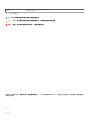 2
2
-
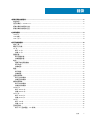 3
3
-
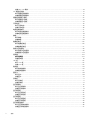 4
4
-
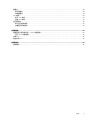 5
5
-
 6
6
-
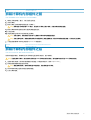 7
7
-
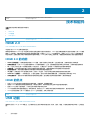 8
8
-
 9
9
-
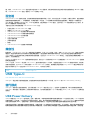 10
10
-
 11
11
-
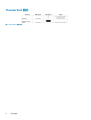 12
12
-
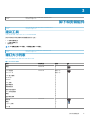 13
13
-
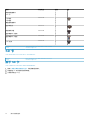 14
14
-
 15
15
-
 16
16
-
 17
17
-
 18
18
-
 19
19
-
 20
20
-
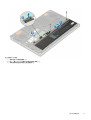 21
21
-
 22
22
-
 23
23
-
 24
24
-
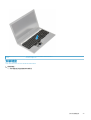 25
25
-
 26
26
-
 27
27
-
 28
28
-
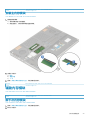 29
29
-
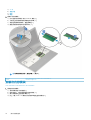 30
30
-
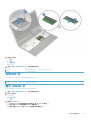 31
31
-
 32
32
-
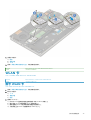 33
33
-
 34
34
-
 35
35
-
 36
36
-
 37
37
-
 38
38
-
 39
39
-
 40
40
-
 41
41
-
 42
42
-
 43
43
-
 44
44
-
 45
45
-
 46
46
-
 47
47
-
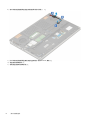 48
48
-
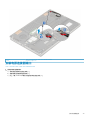 49
49
-
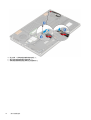 50
50
-
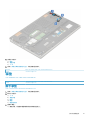 51
51
-
 52
52
-
 53
53
-
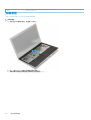 54
54
-
 55
55
-
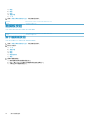 56
56
-
 57
57
-
 58
58
-
 59
59
-
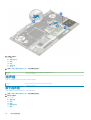 60
60
-
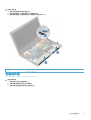 61
61
-
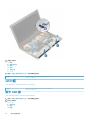 62
62
-
 63
63
-
 64
64
-
 65
65
-
 66
66
-
 67
67
-
 68
68
-
 69
69
-
 70
70
-
 71
71
-
 72
72
-
 73
73
-
 74
74
-
 75
75
-
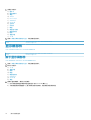 76
76
-
 77
77
-
 78
78
-
 79
79
-
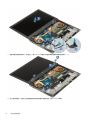 80
80
-
 81
81
-
 82
82
-
 83
83
-
 84
84
-
 85
85
-
 86
86
-
 87
87
-
 88
88
-
 89
89
-
 90
90
-
 91
91
-
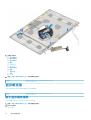 92
92
-
 93
93
-
 94
94
-
 95
95
-
 96
96
-
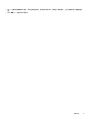 97
97
-
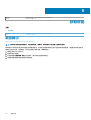 98
98